Как использовать загрузчик idm Советы по использованию загрузчика idm (версия для компьютера, мобильная версия, плагин для браузера)
Загрузчик IDM — артефакт загрузки для систем Windows. С одной стороны, он имеет многопоточный режим загрузки, который позволяет значительно увеличить скорость загрузки ресурсов. С другой стороны, это связано с тем, что IDM может устанавливать плагины, прослушивать веб-страницы. ресурсы и загружать их, например веб-видео, аудио и т. д. Как использовать загрузку idm? Позвольте мне показать вам несколько советов о том, как использовать загрузчик idm.
Адреса загрузки нескольких версий idm (доступны для компьютеров, мобильных телефонов и плагинов браузера): www.yijiaup.com/baidu-tiaozhuan/0001.html?id=sedrftugyhojikpl

1. Как использовать загрузчик idm:
После установки загрузчика idm вам необходимо выполнить несколько простых настроек, чтобы вы могли использовать idm для загрузки различных файлов.
1. Добавьте браузер, который принадлежит idm.
Помимо некоторых браузеров, поставляемых с IDM, таких как Google, Firefox, Edge и других браузеров, IDM автоматически берет на себя задачи загрузки браузера. Вам необходимо использовать другие браузеры, такие как uc, qq, cheetah и т. д. Мы Также можно вручную добавить браузер браузера, чтобы при загрузке файлов в браузере можно было вызывать idm download.
Конкретные действия: Откройте idm и нажмите «Параметры» в настройках, выберите «Общие настройки — Добавить браузер».

После этого появится окно. Найдите exe-приложение браузера, выберите «Открыть» и, наконец, «ОК». После этого IDM может автоматически взять на себя задачу загрузки браузера.
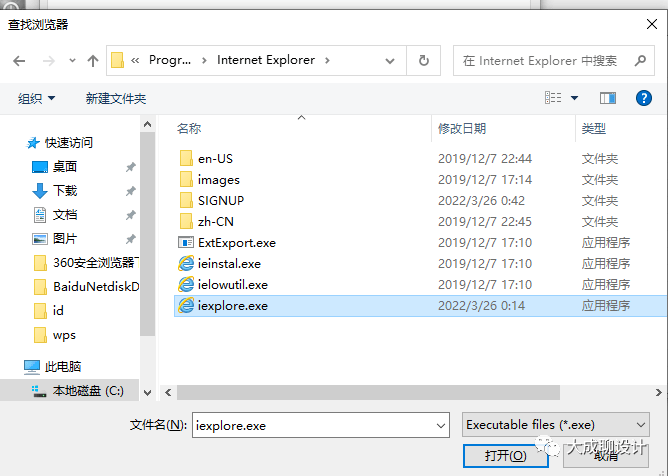
2. Измените место хранения файла idm:
Местом хранения idm по умолчанию является диск c. Чтобы предотвратить переполнение диска c и возникновение задержек компьютера, мы можем изменить место сохранения файлов idm по умолчанию. Конкретные настройки следующие:
Нажмите idm «Параметры — Сохранить в», выберите поочередно общие, видео, аудио и другие файлы в «Категории» и измените «Каталог загрузки по умолчанию» и «Временную папку» на папки, отличные от системного диска, и, наконец, нажмите « ХОРОШО".
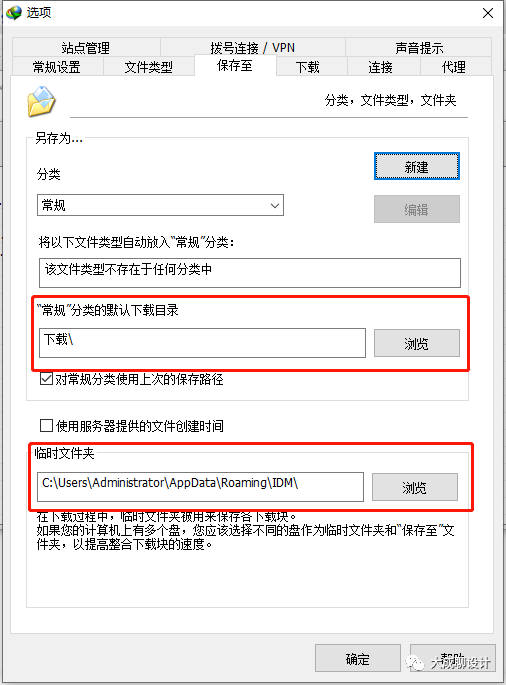
3. Измените настройки подключения idm.
IDM использует многопоточный режим загрузки. Чтобы еще больше повысить скорость загрузки ресурсов, вам необходимо изменить настройки соединения IDM. Конкретные операции следующие:
Откройте настройки «Параметры», нажмите «Подключение», измените «Тип соединения/скорость» на «Более скоростное соединение», измените «Максимальное количество подключений по умолчанию» на 8 или 16 и, наконец, «ОК».
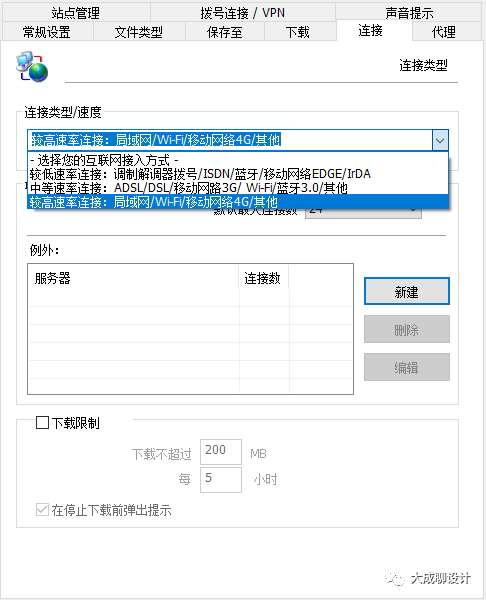
После выполнения вышеуказанных настроек вы можете использовать основные функции загрузки idm, такие как некоторые сжатые пакеты, файлы по ссылке и т. д.
2. Советы по использованию загрузчика idm
1. Используйте функцию анализа ресурсов загрузки idm для загрузки онлайн-видео с веб-страниц.
Это наиболее практичный прием загрузчика IDM. После установки плагина IDM IDM автоматически включит функцию анализа ресурса. Если адрес загрузки ресурса прослушивается, IDM отобразит плавающее окно загрузки. веб-ресурсы.
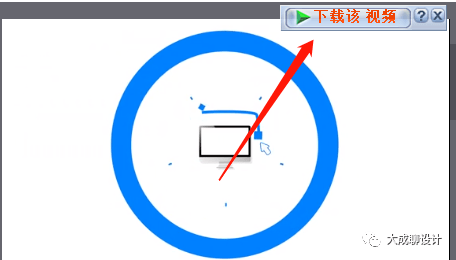
2. Можно записывать прямую трансляцию
Если плагин idm установлен, idm автоматически захватит источник прямой трансляции при входе в комнату прямой трансляции. После захвата появится всплывающее окно загрузки. Если вы это сделаете, нажмите на плавающее окно. не хотите записывать, нажмите «Отмена» в окне загрузки, чтобы отменить запись.

В дополнение к двум приведенным выше советам по использованию, idm Downloader также может сотрудничать с «Oil Monkey + Script», чтобы обеспечить неограниченную скорость загрузки файлов Baidu Cloud, поддержку пакетной загрузки файлов, сканирование сайтов и т. д.
Подводя итог, можно сказать, что использовать загрузчик idm очень просто. Вам нужно всего лишь установить плагин idm в браузер. В дополнение к общей функции анализа ресурсов, загрузчик idm также имеет множество навыков загрузки. в Обсудить в ответе.

Неразрушающее увеличение изображений одним щелчком мыши, чтобы сделать их более четкими артефактами искусственного интеллекта, включая руководства по установке и использованию.

Копикодер: этот инструмент отлично работает с Cursor, Bolt и V0! Предоставьте более качественные подсказки для разработки интерфейса (создание навигационного веб-сайта с использованием искусственного интеллекта).

Новый бесплатный RooCline превосходит Cline v3.1? ! Быстрее, умнее и лучше вилка Cline! (Независимое программирование AI, порог 0)

Разработав более 10 проектов с помощью Cursor, я собрал 10 примеров и 60 подсказок.

Я потратил 72 часа на изучение курсорных агентов, и вот неоспоримые факты, которыми я должен поделиться!
Идеальная интеграция Cursor и DeepSeek API

DeepSeek V3 снижает затраты на обучение больших моделей

Артефакт, увеличивающий количество очков: на основе улучшения характеристик препятствия малым целям Yolov8 (SEAM, MultiSEAM).

DeepSeek V3 раскручивался уже три дня. Сегодня я попробовал самопровозглашенную модель «ChatGPT».

Open Devin — инженер-программист искусственного интеллекта с открытым исходным кодом, который меньше программирует и больше создает.

Эксклюзивное оригинальное улучшение YOLOv8: собственная разработка SPPF | SPPF сочетается с воспринимаемой большой сверткой ядра UniRepLK, а свертка с большим ядром + без расширения улучшает восприимчивое поле

Популярное и подробное объяснение DeepSeek-V3: от его появления до преимуществ и сравнения с GPT-4o.

9 основных словесных инструкций по доработке академических работ с помощью ChatGPT, эффективных и практичных, которые стоит собрать

Вызовите deepseek в vscode для реализации программирования с помощью искусственного интеллекта.

Познакомьтесь с принципами сверточных нейронных сетей (CNN) в одной статье (суперподробно)

50,3 тыс. звезд! Immich: автономное решение для резервного копирования фотографий и видео, которое экономит деньги и избавляет от беспокойства.

Cloud Native|Практика: установка Dashbaord для K8s, графика неплохая

Краткий обзор статьи — использование синтетических данных при обучении больших моделей и оптимизации производительности

MiniPerplx: новая поисковая система искусственного интеллекта с открытым исходным кодом, спонсируемая xAI и Vercel.

Конструкция сервиса Synology Drive сочетает проникновение в интрасеть и синхронизацию папок заметок Obsidian в облаке.

Центр конфигурации————Накос

Начинаем с нуля при разработке в облаке Copilot: начать разработку с минимальным использованием кода стало проще

[Серия Docker] Docker создает мультиплатформенные образы: практика архитектуры Arm64

Обновление новых возможностей coze | Я использовал coze для создания апплета помощника по исправлению домашних заданий по математике

Советы по развертыванию Nginx: практическое создание статических веб-сайтов на облачных серверах

Feiniu fnos использует Docker для развертывания личного блокнота Notepad

Сверточная нейронная сеть VGG реализует классификацию изображений Cifar10 — практический опыт Pytorch

Начало работы с EdgeonePages — новым недорогим решением для хостинга веб-сайтов

[Зона легкого облачного игрового сервера] Управление игровыми архивами


